Для каждого числа а≠0 существует обратное число а-1, и для квадратных матриц вводится аналогичное понятие. Обратные матрицы обычно используются для решения систем уравнений с несколькими неизвестными.
Матрица А-1 называется обратной по отношению к квадратной матрице А, если при умножении этой матрицы на данную как слева, так и справа получается единичная матрица:

как следует из определения, обратная матрица является квадратной того же порядка, что и исходная матрица.
Необходимым и достаточным условием существования обратной матрицы является невырожденность исходной матрицы. Матрица называется невырожденной или неособенной, если её определитель отличен от нуля (|А|≠0); в противном случае (|А|=0) матрица называется вырожденной или особенной.
Существуют специальные достаточно сложные алгоритмы для ручного вычисления обратных матриц. В качестве примера того, как вычисляется обратная матрица, рассмотрим квадратную матрицу второго порядка

Тогда обратная матрица вычисляется следующим образом:
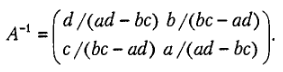
В MS Excel для нахождения обратной матрицы используется функция МОБР, которая вычисляет обратную матрицу для матрицы, хранящейся в таблице в виде массива.
Функция имеет вид МОБР(массив).
Здесь массив – это числовой массив с равным количеством строк и столбцов. Массив может быть задан как диапазон ячеек, например А1:С3; как массив констант, например, {1;2;3;4;5;6;7;8;9} или как имя диапазона или массива.
Рассмотрим пример нахождения обратной матрицы.
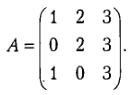 Пример 1.3. Пусть в диапазон ячеек А1:С3 введена матрица
Пример 1.3. Пусть в диапазон ячеек А1:С3 введена матрица
Необходимо получить обратную матрицу.
Решение
1. Выделите блок ячеек под обратную матрицу, например блок ячеек А5:С7 (указателем мыши при нажатой левой кнопке).
2. Нажмите на панели инструментов Стандартная кнопку Вставка функции. В появившемся диалоговом окне Мастер функций в рабочем поле Категория выберите Математические, а в рабочем поле Функция – имя функции МОБР. После этого щелкните на кнопке ОК.
3. Появившееся диалоговое окно МОПРЕД мышью отодвиньте от исходной матрицы и введите диапазон исходной матрицы А1:С3 в рабочее поле Массив (указателем мыши при нажатой левой кнопке).
4. Нажмите сочетание клавиш CTRL+SHIFT+ENTER (рис. 1.4).

Рис. 1.4. Пример заполнения диалогового окна МОБР
5. Если обратная матрица не появилась в диапазоне А5:С7, то следует щелкнуть указателем мыши в строке формул и повторить нажатие CTRL+SHIFT+ENTER.
В результате в диапазоне А5:С7 появится обратная матрица:
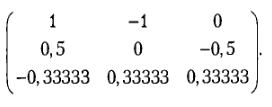
Сложение и вычитание матриц
Складывать (вычитать) можно матрицы одного размера. Суммой матриц А = (aij) и В = (bij) размера m×n называется матрица C = A + B, элементы которой cij = aij + bij для i = 1,2, …, m; j = 1,2, …, n (то есть матрица складывается поэлементно). Например, если:

то С = А + В:

В частном случае А + 0 = А.
Аналогично определяют разность двух матриц С = А – В.
В MS Excel для выполнения операций суммирования и вычитания матриц могут быть использованы формулы, вводимые в соответствующие ячейки.
Пример 1.4. Пусть матрица А из рассмотренного примера, введена в диапазон А1:С2, а матрица В – в диапазон А4:С5. Необходимо найти матрицу С, являющуюся их суммой.
Решение.
1. Табличный курсор установите в левый верхний угол результирующей матрицы, например в А7.
2. Введите формулу для вычисления первого элемента результирующей матрицы = А1 + А4
3. Скопируйте введённую формулу в остальные ячейки результирующей матрицы: установите табличный курсор в ячейку А7; наведите указатель мыши на точку в правом нижнем углу ячейки так, чтобы указатель принял вид тонкого крестика; при нажатой левой кнопке мыши протяните указатель до ячейки С7; затем так же протяните указатель мыши до ячейки С8.
 В результате в ячейках А7:С8 появится матрица, равная сумме исходных матриц. Подобным образом вычисляется разность матриц, только в формуле для вычисления первого элемента вместо знака «+» ставят знак «-».
В результате в ячейках А7:С8 появится матрица, равная сумме исходных матриц. Подобным образом вычисляется разность матриц, только в формуле для вычисления первого элемента вместо знака «+» ставят знак «-».
 2020-01-14
2020-01-14 182
182








